win7怎么修改mac地址|win7在哪修改mac地址解决方法
时间:2017-07-11 来源:互联网 浏览量:
MAC(Media Access Control或者Medium Access Control)地址,意译为媒体访问控制,或称为物理地址、硬件地址,用来定义网络设备的位置。我们使用win7旗舰版时偶尔会需要修改MAC地址,比如有的软件需要使用固定网卡,或者有的公司、单位因为网络的控制而限制网卡和IP的关系,这样我们就需要用到修改mac地址,那么win7怎么修改MAC地址呢?下面小编就来说说win7系统怎么修改mac地址。
1、点击电脑左下角的圆形“开始”图标,然后在打开的菜单中,选择“控制面板”,打开控制面板程序;
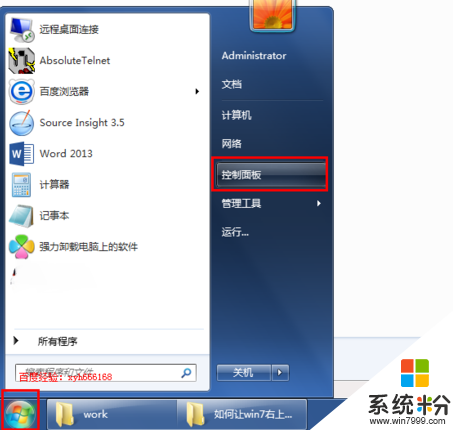
2、打开的控制面板如下图所示,这里有很多都设置选项,在打开的控制面板中选项“网络和共享中心”;
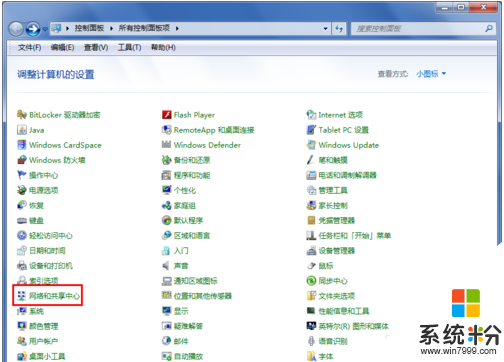
3、在网络和共享中心的页面中选择并点击打开“本地连接”;
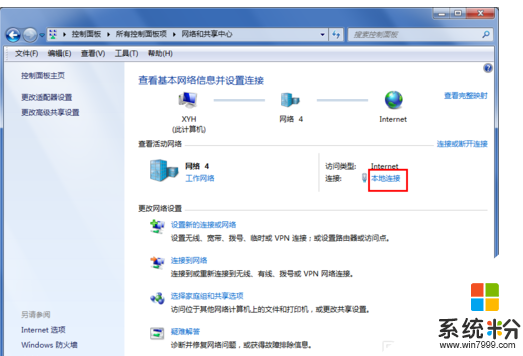
4、点击本地连接后,就打开“本地连接 状态”对话框,点击左下角的“属性”;
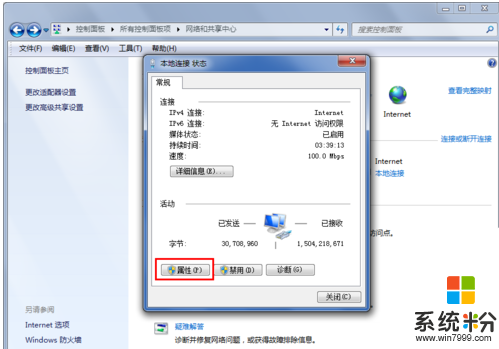
5、点击属性后,打开“本地连接 属性”对话框,若是我们有多张网卡,那么闲选择要修改mac地址的网卡,然后点击“配置”按钮;
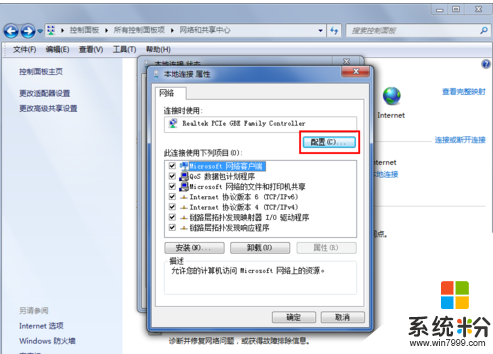
6、点击配置后,就会打开当前选择的网卡的属性对话框;
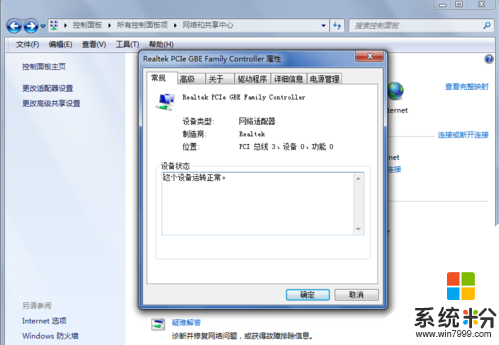
7、点击上方选项卡中的“高级”,拖动左边“属性”列表,找到“网络地址”;
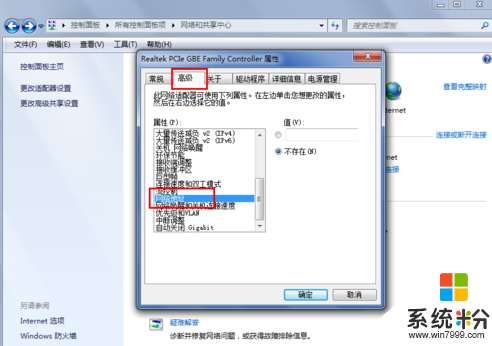
8、点击勾选右边“不存在”上方的值,如下图红色方框标注所示,将其内容修改为我们要使用的mac地址。
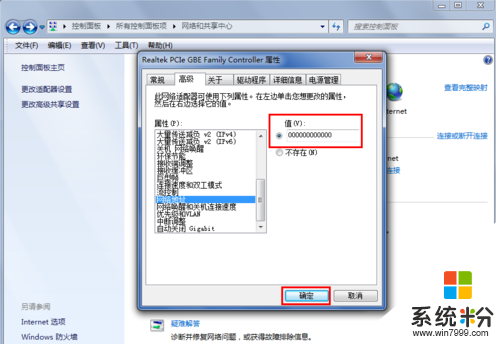
我要分享:
Win7系统教程推荐
- 1 win7原版密钥 win7正版永久激活密钥激活步骤
- 2 win7屏幕密码 Win7设置开机锁屏密码的方法
- 3 win7 文件共享设置 Win7如何局域网共享文件
- 4鼠标左键变右键右键无法使用window7怎么办 鼠标左键变右键解决方法
- 5win7电脑前置耳机没声音怎么设置 win7前面板耳机没声音处理方法
- 6win7如何建立共享文件 Win7如何共享文件到其他设备
- 7win7屏幕录制快捷键 Win7自带的屏幕录制功能怎么使用
- 8w7系统搜索不到蓝牙设备 电脑蓝牙搜索不到其他设备
- 9电脑桌面上没有我的电脑图标怎么办 win7桌面图标不见了怎么恢复
- 10win7怎么调出wifi连接 Win7连接WiFi失败怎么办
Win7系统热门教程
- 1 新萝卜家园win7系统怎么改为代理服务器来隐藏自己电脑的真实ip 新萝卜家园win7系统改为代理服务器来隐藏自己电脑的方法
- 2 教你怎么来设置win7中的组策略
- 3 win7共享打印机xp xp和win7系统共享打印机的步骤
- 4笔记本win7 64位系统如何解决桌面图标变白的问题 笔记本win7 64位系统解决桌面图标变白的问题的方法
- 5求助win7 64位系统下载 请问怎么处理Win7 64位系统屏幕黑屏故障
- 6导致win7电脑黑屏的几种原因,解决win7电脑黑屏的几种方法
- 7win7自定义dpi怎么设置,win7系统dpi自定义方法
- 8解析win7 64位旗舰版系统下如何多条件搜索。 解析win7 64位旗舰版系统下怎么进行多条件搜索。
- 9笔记本电脑怎么用U盘装原版Win7系统教程笔记本电脑用U盘装原版Win7系统的方法
- 10Win7 Aero特效不显示怎么办
最新Win7教程
- 1 win7系统电脑开机黑屏 Windows7开机黑屏怎么办
- 2 win7系统无线网卡搜索不到无线网络 Win7电脑无线信号消失怎么办
- 3 win7原版密钥 win7正版永久激活密钥激活步骤
- 4win7屏幕密码 Win7设置开机锁屏密码的方法
- 5win7怎么硬盘分区 win7系统下如何对硬盘进行分区划分
- 6win7 文件共享设置 Win7如何局域网共享文件
- 7鼠标左键变右键右键无法使用window7怎么办 鼠标左键变右键解决方法
- 8windows7加密绿色 Windows7如何取消加密文件的绿色图标显示
- 9windows7操作特点 Windows 7的特点有哪些
- 10win7桌面东西都没有了 桌面文件丢失了怎么办
